Numerar rifa no Word - parte 3
Rifa com numeração automática
Ajustando a sequencia dos números.
Para que o Word coloque um número diferente em cada bilhete de rifa, você precisará inserir um campo especial que informará ao Word para procurar o próximo número.
A partir do segundo bilhete de rifa coloque o cursor (ponto de inserção) antes do campo <<M1>>.
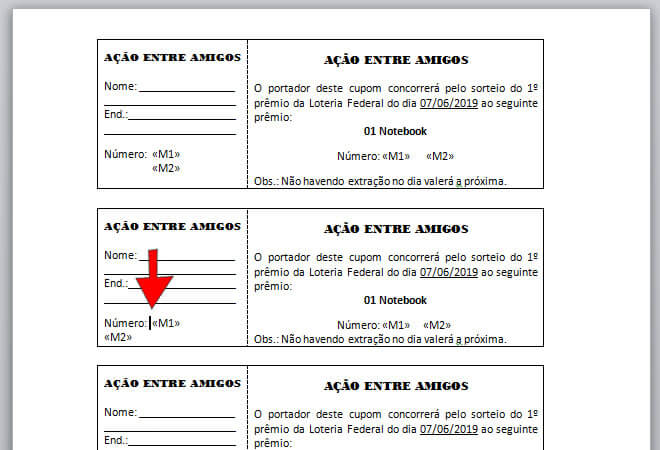
Em seguida, na Guia Correspondências, no grupo Gravar e Inserir Campos clique em Regras e depois em Próximo registro:
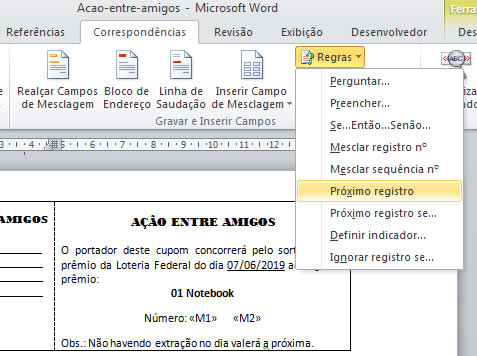
Isso irá inserir o campo “Próximo registro” antes do campo M1, dizendo ao Word para obter o próximo número. Seu documento deverá ficar parecido com a imagem abaixo:
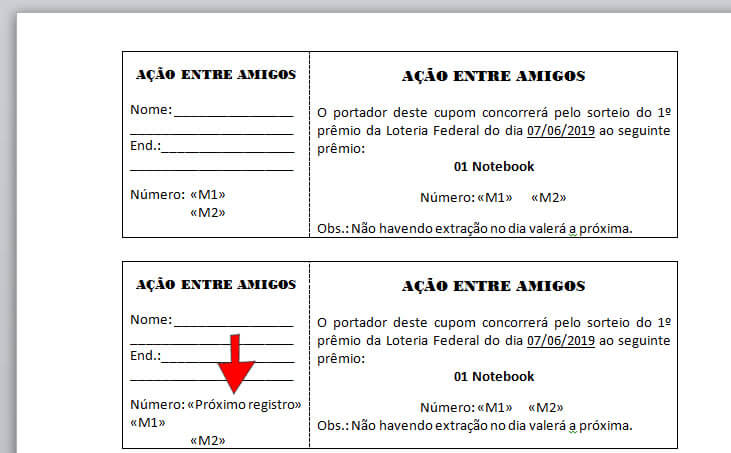
Você deve repetir este procedimento nos demais bilhetes de rifa, ou seja, tem que adicionar o campo “Próximo registro” também no terceiro, quarto e quinto bilhetes de rifa.
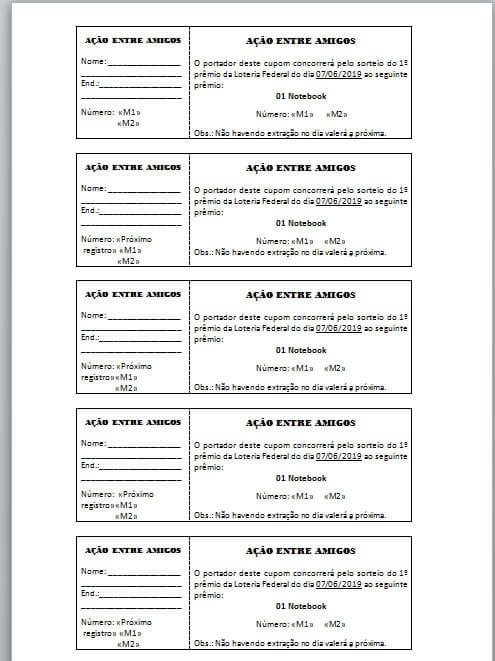
Gerar um documento com todos os bilhetes de rifa numerados.
Para gerar um novo documento com todos os bilhetes de rifa numerados sequencialmente e de forma automática você deve concluir a mesclagem.
Na Guia Correspondências, no grupo Concluir clique em Concluir e Mesclar e depois em Editar Documentos Individuais...
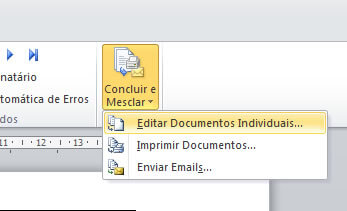
Na caixa de diálogo Mesclagem para novo documento selecione a opção Todos para gerar automaticamente um documento com todos os bilhetes de rifa numerados.

Veja como ficou.
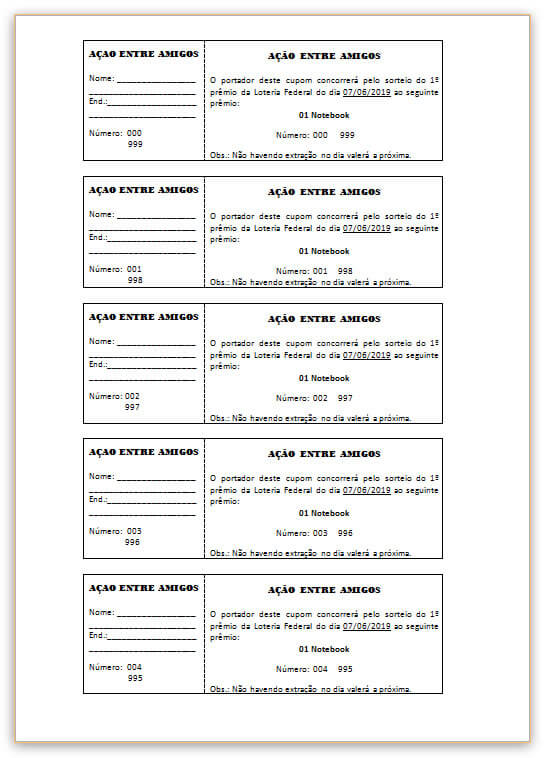
Numerar rifa no Word - Parte 1
Numerar rifa no Word - Parte 2
Numerar rifa no Word - Parte 3
Faça download dos arquivos usados como exemplo neste tutorial: Baixar Arquivos


